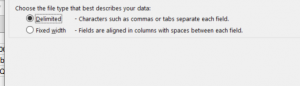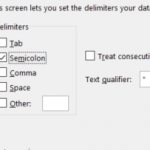Dans presque tous les modules de Venice, il est possible de faire un export vers Excel. Si vous ouvrez par exemple le module Clients et vous choisissez Adapter – Exporter – Feuille de calcul externe, vous pouvez faire un export vers une feuille de calcul comme Excel par exemple. Eventuellement vous pouvez d’abord ajouter des colonnes via les options Adapter– Colonnes – Gérer.
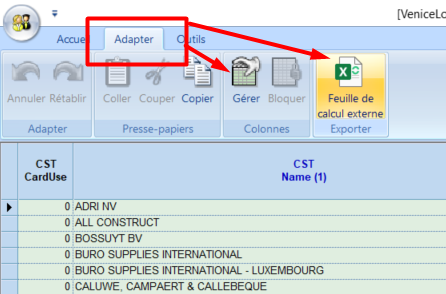
Ceci est aussi possible par exemple dans Consultation – Comptabilité – Ecritures pour obtenir un export de vos écritures comptables en détail
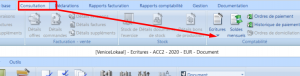
Une autre manière d’exporter des données dans un fichier de texte et de passer par une impression à l’aide d’une liste existante. Il est important de savoir que pas toutes les listes donnent un beau résultat en Excel si par exemple il y des totalisations dans la liste. Dans ce cas, une adaptation de la liste s’imposera de sorte que les éléments superflus ne soient pas imprimés.
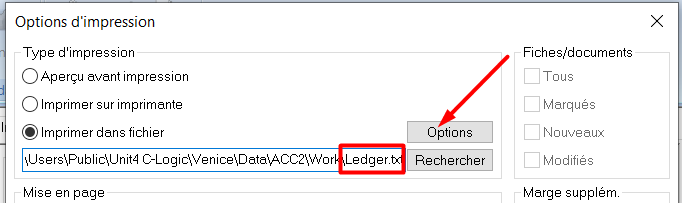
Ouvrez la liste que vous voulez exporter et appuyez sur Imprimer – Imprimer vers fichier.
Via le bouton Rechercher vous pouvez sélectionner le chemin d’accès où le fichier doit être créé ainsi que le type de fichier. Choisissez .txt.
Via le bouton Options vous déterminez quel devra être le signe décimal, le séparateur des milliers, etc.
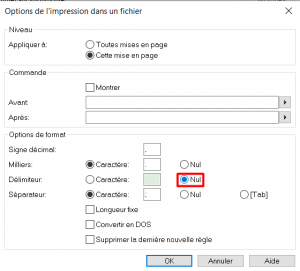
Il suffit d’imprimer la liste vers un fichier et d’ouvrir le txt (dans notre exemple) avec Excel ou un autre programme de calcul
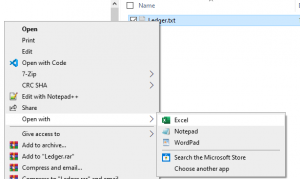
Choisissez dans Excel Data – convert text to colums
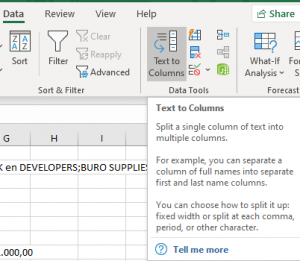
Cliquez sur delimited et ; ou semicolon (si vous avez choisi ; dans les options dans Venice) afin de finir l’export vers Excel